Cách quản lý lịch của bạn trên máy Mac (08.20.25)
Quản lý thời gian là một phần trong thói quen hàng ngày của chúng ta, đặc biệt là tại nơi làm việc. May mắn thay, Mac đi kèm với tính năng lịch tích hợp cho phép bạn theo kịp lịch trình bận rộn của mình bằng cách hiển thị sinh nhật sắp tới, kỳ nghỉ dự kiến, chuyến công tác, chuyến du lịch cá nhân, cuộc hẹn, cuộc họp và các sự kiện quan trọng khác. Tuy nhiên, để Lịch Mac của bạn hoạt động hiệu quả và hữu ích, bạn phải biết cách quản lý và sử dụng nó. Đừng lo lắng vì chúng tôi sẽ hướng dẫn bạn cách thực hiện.
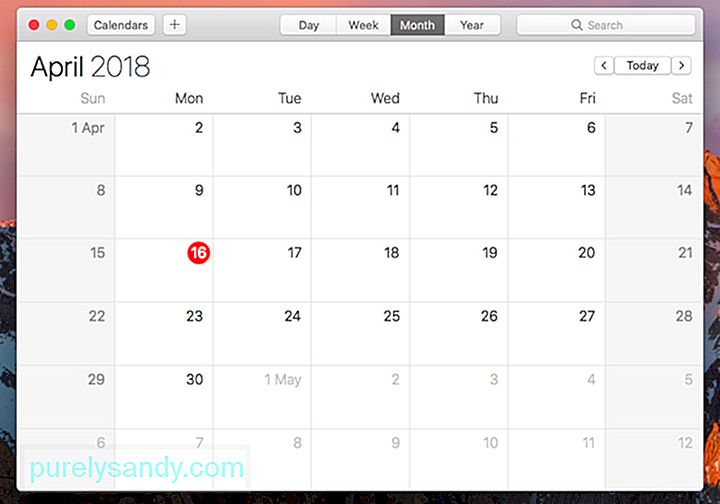
Bạn có thể bận rộn với một số việc nhất định trong cuộc sống của mình. Bạn có thể được gọi để tham gia một loạt các cuộc họp trong cả tháng hoặc thậm chí bạn có thể được yêu cầu phát biểu tại các diễn đàn và hội thảo khác nhau nhưng đây là điều, cho dù bạn bận rộn đến đâu, bạn có thể tạo bao nhiêu lịch tùy ý. . Bằng cách đó, bạn sẽ dễ dàng phân biệt các hoạt động cá nhân với các cuộc hẹn và cuộc họp công việc.
Dưới đây là cách thêm sự kiện mới vào lịch của bạn:
Quản lý Lịch trên máy Mac của bạn chưa bao giờ dễ dàng đến thế với tính năng mã hóa màu được tích hợp sẵn. Bạn có thể đặt một màu nhất định cho các khía cạnh khác nhau của cuộc sống - sức khỏe, công việc, công việc từ thiện hoặc các hoạt động cá nhân khác. Với mỗi danh mục cuộc sống đều có màu sắc tương ứng riêng, bạn có thể dễ dàng và thuận tiện xem qua lịch của mình và lên kế hoạch cho mọi thứ.
Cách thêm sự kiện
Nếu bạn muốn thêm sự kiện quan trọng sự kiện vào Lịch Mac của bạn, sau đây là những việc bạn nên làm:
- Bây giờ, nếu bạn muốn được thông báo về sự kiện, hãy nhấp vào Cảnh báo.
- Nhấn Enter trên bàn phím của bạn.
- Khi sử dụng Chế độ xem theo tháng, hãy vuốt hai ngón tay lên hoặc xuống để chuyển từ tháng này sang tháng khác.
- Khi sử dụng Chế độ xem theo tuần, hãy vuốt hai ngón tay sang trái hoặc phải để điều hướng trong các tuần khác nhau.
- Khi sử dụng Chế độ xem ngày, hãy vuốt hai ngón tay sang trái hoặc phải để di chuyển giữa các ngày.
- Khi bạn tạo một sự kiện Lịch mới, hãy nhấp vào nút Cảnh báo và nhấn vào dấu Dấu cộng (+) bên cạnh bất kỳ cảnh báo hiện có nào. Sau đó, một cảnh báo mới sẽ xuất hiện.
- Chọn Mục thời gian để xem menu thả xuống hiển thị những tùy chọn thời gian bạn có.
- Chọn Tùy chỉnh để xem các tùy chọn sau: Tin nhắn, Tin nhắn có âm thanh, Email và Mở tệp.
- Chọn Mở tệp để thiết lập các tệp để mở về sự kiện cụ thể đó.
Cách quản lý ứng dụng Lịch trên máy Mac
Ứng dụng Lịch trên máy Mac của bạn có vẻ rất cơ bản, nhưng với tích hợp, nó có thể làm được nhiều hơn thế. Dưới đây là cách tối đa hóa ứng dụng Lịch trên Mac:
1. Tìm kiếm trợ giúp từ Siri.Một trong những tính năng hữu ích và tốt nhất của Mac là trợ lý giọng nói có tên Siri. Bạn có thể yêu cầu cô ấy cho bạn biết nếu bạn có các cuộc họp hoặc cuộc hẹn sắp tới. Bạn không cần mở ứng dụng Lịch của mình. Đơn giản chỉ cần ném cho cô ấy những câu hỏi như "Sinh nhật của John là khi nào?" Hoặc “Tôi đã có kế hoạch gì cho ngày 5 tháng 12 chưa?”.
2. Tận dụng tính năng Cảm ứng đa điểm.Bạn có biết rằng bạn có thể sử dụng Bàn di chuột của máy Mac để thực hiện một số thủ thuật vuốt ngón tay tuyệt vời để di chuyển quanh Lịch máy Mac của mình không? Dưới đây là một số:
Có thể liệt kê tất cả các sự kiện sắp tới của bạn ở chế độ xem danh sách. Chỉ cần nhấp vào hộp Tìm kiếm và nhấn phím ” hai lần. Nhấp vào Quay lại. Danh sách tất cả các sự kiện sắp tới của bạn sẽ hiển thị.
4. Nhận thông báo khi bạn cần rời khỏi một sự kiện.Có, bạn có thể yêu cầu ứng dụng Lịch thông báo cho bạn biết thời điểm phải rời đi tham gia một sự kiện. Bất cứ khi nào bạn tạo cảnh báo, hãy đảm bảo rằng bạn nhập một vị trí, sau đó nhấp vào Thời gian rời đi. Bây giờ, hãy chọn phương thức di chuyển của bạn trong phần Thời gian di chuyển . Sau đó, Lịch sẽ cố gắng thông báo cho bạn biết thời điểm bắt đầu cuộc hẹn của bạn.
5. Giữ mọi thứ của bạn được ngăn nắp.Không nhiều người dùng Mac sử dụng tính năng của Lịch để mở các tệp và tài liệu cần thiết cho một ngày nhất định. Nhờ cài đặt cảnh báo Lịch hiếm khi được sử dụng, bất kỳ tài liệu nào bạn có thể cần cho một sự kiện sẽ được mở và cung cấp cho bạn vào ngày đó.
Thành công của bạn với tư cách là một doanh nghiệp hay một cá nhân phụ thuộc rất nhiều vào khả năng đáp ứng thời hạn, sắp xếp cuộc hẹn và luôn đi đúng hướng. Tuy nhiên, không có vấn đề nào trong số đó sẽ là vấn đề miễn là bạn có Lịch trên máy Mac.
Một lần nữa, sẽ chẳng ích gì khi sắp xếp mọi thứ trong cuộc sống của bạn nếu máy Mac không theo kịp bạn. Đảm bảo rằng nó vẫn giữ được hiệu suất cao nhất, bất cứ khi nào và bất cứ nơi nào bạn đi. Cài đặt Outbyte MacRepair, một công cụ dọn dẹp của bên thứ 3, để dễ dàng loại bỏ các tệp và ứng dụng đang làm chậm thiết bị của bạn.
Video youtube.: Cách quản lý lịch của bạn trên máy Mac
08, 2025

